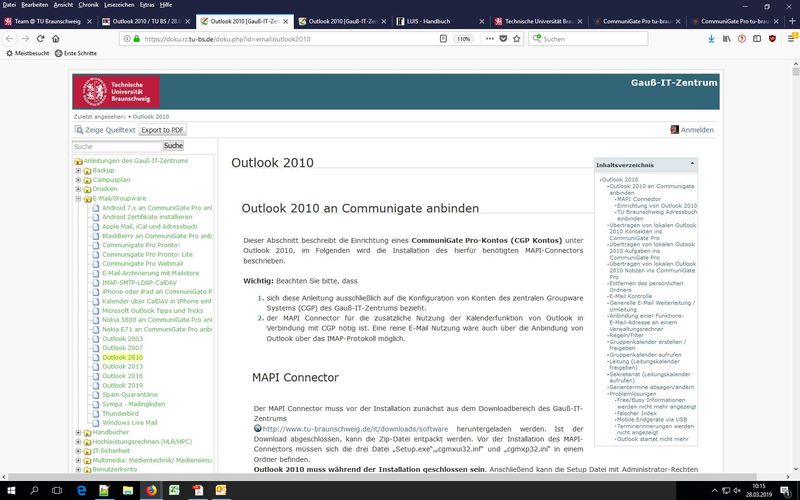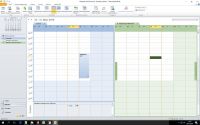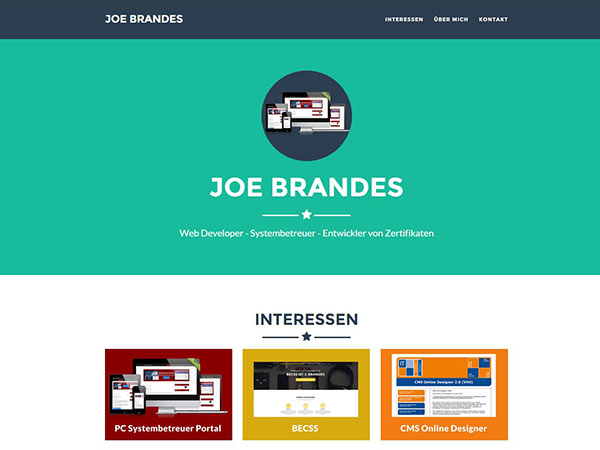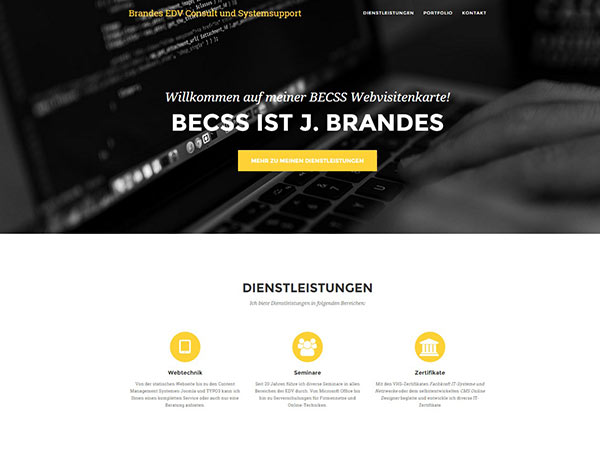Im Rahmen der EDV-Mitarbeiterfortbildungen der TU Braunschweig findet am 28.03.2019 am Gauß-IT-Zentrum in der Hans-Sommer-Straße 65 ein "Outlook 2010 - Seminar: Tipps und Tricks rund um Outlook" statt.
Hier die kurze Ankündigung aus unserer Seminarankündigung: Outlook kann mehr als mailen…
- Kalender mit erinnernden / wiederholenden Terminen
- Besprechungen / Termine planen
- E-Mails organisieren (automatische Ordnerorganisation mit Regeln)
- Kontakte verwalten
- Aufgaben koordinieren
- Outlook konfigurieren
- TU-Funktionsadressen
- Ihre Themen und Fragen
Hier die Rahmendaten zum Seminar:
Ort: Gauß-IT-Zentrum, Hans-Sommer-Straße 65
Zeiten: Do., 28.03.19; 09.00 - 13.00 Uhr
Ich werde das Thema - in gewohnter Weise - mit ausführlichen Infos begleiten.
Ihr Trainer Joe Brandes
Donnerstag, 28.03.2019, 09.00 - 13.00 Uhr
Orientierungsphase, Teilnehmerthemen kennenlernen/koordinieren
Anm.: hier erstmals in einer zeitlich verkürzten Form
Feedback nach Seminar: ..."ein bisschen mehr Zeit wäre schön gewesen"... ;-)
Hinweis auf Online-Resourcen und Tools
...für die weiteren Arbeiten in den Seminaren...
Trainer-Tools:
Screenshots mit Windows Boardmitteln ( Win + Druck )
Bildschirmlupe mit Windows Boardmitteln ( Win + + ;weglegen der Lupe mit Win + ESC )
Alternative/ehemalige Lösungen:
Bildschirmlupe "Virtual Magnifiying Glass" und Screenshots erstellen mit "Lightscreen"); z.B. über Portal portableapps.com
Linksammlung (s.a. Trainer-Excel-Hand-Out und hier nochmals in Kurzauflistung)
- Ansprechpartner an der TU Braunschweig - Abteilung 13 - Personalweiterbildung
Link: https://www.tu-braunschweig.de/abt13/personalweiterbildung - Skripte des Herdt-Verlag über das RRZN Uni Hannover zum kleinen Preis:
Link: http://www.rrzn.uni-hannover.de/buecher.html
Anm.: für Kostenerstattung spezielles Formular verfügbar (s.a. Software-Kauf)
Arbeitsoberfläche ab Outlook 2010
neues Design mit Ribbons ("Bändern")
unterschiedliche Ansichten und Zoom-Faktoren; auch klassische Dialogfenster mit kleinem Pfeil in Ribbon-Gruppen
E-Mail - Client-/Server Prinzip
Der Internet-Dienst E-Mail basiert auf dem klassischen E-Mail-Client / E-Mail-Server Prinzip.
Hier eine kurze Gegenüberstellung (möglicher) Techniken:
| Technik | Groupware-Client | Groupware-Server |
|---|---|---|
| Quasi-Standard | MS Outlook | MS Exchange Server |
| TU BS | MS Outlook oder Thunderbird |
CommuniGate Pro (Konfiguration mit Outlook 2010) |
Microsoft Exchange Server (zentraler Verwaltungsserver von Microsoft für Gruppenarbeit - Groupware Server):
- gemeinsam nutzbaren Kontakte
- Termine/Kalender für Gruppen
- Abwesenheitsnotiz
- OWA (Outlook Web Access - Zugang zu den Verwaltungen über einen Browser/Weboberfläche)
- ...
Hier mal eine "alte Tafelskizze" aus einem TU Braunschweig-Seminar:
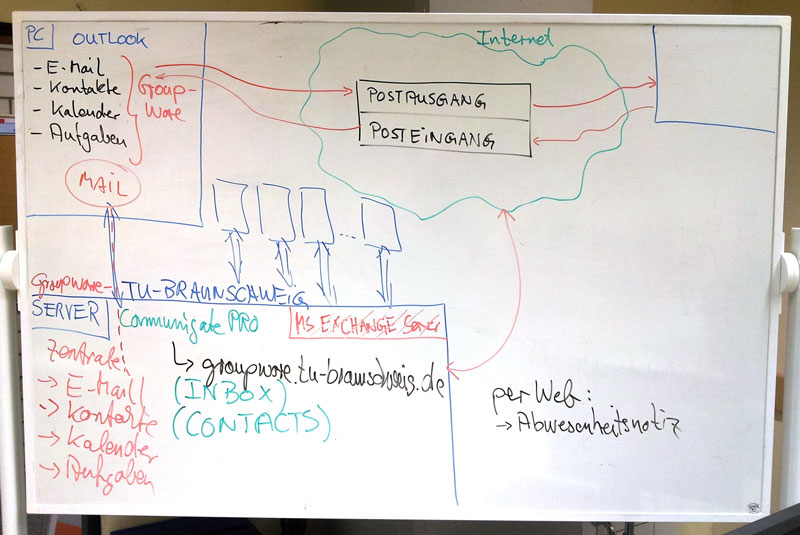
Technik TU BS: CommuniGate Pro-Server für "tu-braunschweig.de"
Wir nutzen hier also keinen "Microsoft Exchange Groupware Server" sondern den CGP; siehe besondere Hinweise zu Themen wie Abwesenheitsnotiz, Kalender, ...
CommuniGate Pro-Server (CGP)
Login in das Webmail-Frontend der Groupware für die TU BS (Link)
Der eingesetzte Groupware Server TU BS (Link Hersteller)
WICHTIG: bitte beachten Sie die (ggf.) nötige saubere (Erst-)Konfiguration von Outlook 2010 im Seminarraum (s.u.).
Anleitungen zu diversen anderen Outlook-Versionen und Clients liegen dort ebenfalls vor.
Über den Link finden Sie also die folgenden Anleitungen/Konfigurationen:
Bereitstellung der Anbindung von Outlook/Clients an die CommuniGate Pro Servertechnik
WICHTIG:
für die Nutzung von Outlook 2010 im GITZ-RZ-Pool muss Outlook (ggf.) erst sauber konfiguriert werden:
Anleitung: https://doku.rz.tu-bs.de/doku.php?id=email:outlook2010#einrichtung_von_outlook_2010
Bitte diese Anleitung mit Trainer exakt Schritt für Schritt durchgehen!
Anm.: bei den Microsoft Exchange Anbindungen würde alles automatisch installiert/konfiguriert sein!
Lokale Kontakte, Aufgaben und Notizen (s.a. Persönlicher Ordner in Outlook)
Übertragen von lokalen Kontakten, Aufgaben und Notizen ins CommuniGate Pro
Anm.: auf das richtige CGP Konto (siehe MAPI) achten und die Ordner "Contacts", "Tasks" und "Notes" (engl.)
Persönlicher Ordner (Outlook-Datendatei - name.pst)
Outlook kann auch für Ihren lokalen Windows-Benutzer (also Ihr Windows-Profil) eine Outlook-Datendatei vom Typ *.pst anlegen und nutzbar machen.
Diese Daten können dann nur über Ihre Windows-Umgebung genutzt werden! Also z.B. nicht über die Nutzungen des CommuniGate Pro Systems über eine Browser (Web-Client).
Diesen persönlichen Ordner sehen Sie in der Outlook Übersicht als eigenständige Hierarchie oberhalb (oder unterhalb) Ihres CommuniGate Pro Kontos.
Einstellen von Abwesenheitsnotizen
Anm.: hierfür sieht die Outlook/CGP-Technik über Menüband Datei die "CommuniGate Pro Schnittstelle" und "CGP Server"-Konfiguration von Ferienbenachrichtigung (bzw. Abwesenheitsbenachrichtigung) vor.
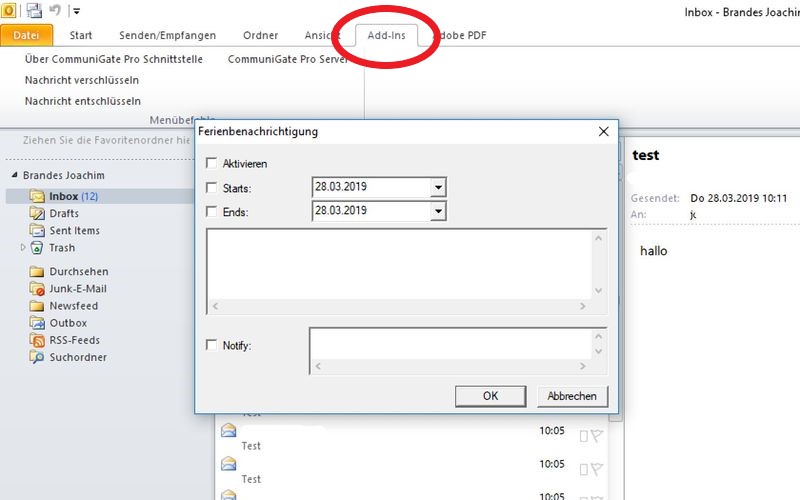
Eine Konfiguration über das Menüband (siehe oft Google-Recherche) bleibt den Outlook vorbehalten, die an einen Exchange-Server angebunden sind
Erstellen von Regeln/Filtern
Im Seminar üben wir die Outlook-Regeln mit den Outlook-Board-Techniken.
Aber natürlich können auch über die CGP-Server Technik (siehe oben Abwesenheitsnotiz) "Regeln auf dem Server" hinterlegt werden: Umleitungs-Regel...
Funktions-E-Mail-Adressen
Technische Darstellung: es kann Funktions-Adressen in unterschiedlicher Ausführung geben
- als eigenständiges Postfach (auf Mail-Server)
Für die Einrichtung eines eigenständigen Postfachs für einen Funktions-Account gibt die TU BS wieder eine ausführliche Anleitung (Link). - ohne eigenes Postfach - als
Funktionsverteiler: die Funktionsadresse wird als Mailalias für verschiedene Konten administriert
oder andere Lösungen (Mailingliste, E-Mail-Verteiler des Groupware-Servers, spezielle Groupware Mail-Adressen: z.B. Ressourcen bei MS Exchange)
Den Lösungen "ohne eigenes Postfach" ist (eigentlich) immer ein administrativer Eingriff auf dem Server gemeinsam!
Gruppenkalender
Für das Erstellen, Freigeben und Nutzen von Gruppenkalendern mit Hilfe des CommuniGate Pro Groupware Servers sind wieder viele (genaue) Einstellungen/Konfigurationen vorzunehmen, die in der Dokumentation der TU Braunschweig ausführlich beschrieben sind (Link).
Neben ausführlichen Einstellungen zu Berechtigungen kennt das CGP System auch noch die klassischen Leitungskalender (für Sekretariatszugriffe).
Kontakte
Die CommuniGate Pro Lösung der TU Braunschweig bietet die Einbindung des sogenannten LDAP-Adressbuchs an, in dem alle Benutzer mit Benutzerkennungen aufgelistet sind. Es kann zu Suchen von Personen genutzt werden - nicht zum kompletten Auflisten! Eine solche Suche ist nur im TU-BS-Netz möglich.
Mit Hilfe von Kontaktgruppen kann man Outlook diverse E-Mail-Kontakte als "Verteiler" beibringen, sodass man einer Vielzahl von Kontakten (E-Mail-Adressen) unter einem "Kontakt" die Mails zukommen lassen kann. Technisch: genau dasselbe, als würde ich die gewünschten Mail-Adressen manuell in die Adressaten kopieren!
Outlook.pst
Lokale bzw. Windows Profil-basierte Personliche Outlook-Ordner!
Die Outlook Datendatei kann sich - je nach Windows-OS - an verschiedenen Positionen in der Ordner-Struktur befinden.
Beispiel: Windows 7/10 mit Outlook 2010
Benutzerordner / Dokumente / Outlook-Dateien
Archivierungen können manuell oder per AutoArchivierung (archive.pst) erfolgen.
Das Komprimieren großer Datendateien ist mit eigener Outlook-Komprimierung möglich.
bei Groupware-Servern (siehe Microsoft Exchange oder CommuniGate Pro:
zusätzlich zentral gelagerte Dateien (im Netzwerk auf dem Server) für zentrale Sicherungen (Backups) durch Groupware-Administratoren
Ansichten
Für alle folgenden Umsetzungen in Outlook (E-Mail, Kalender, Kontakte) lassen sich vorbereitete Ansichten (siehe Menüband Ansicht) nutzen.
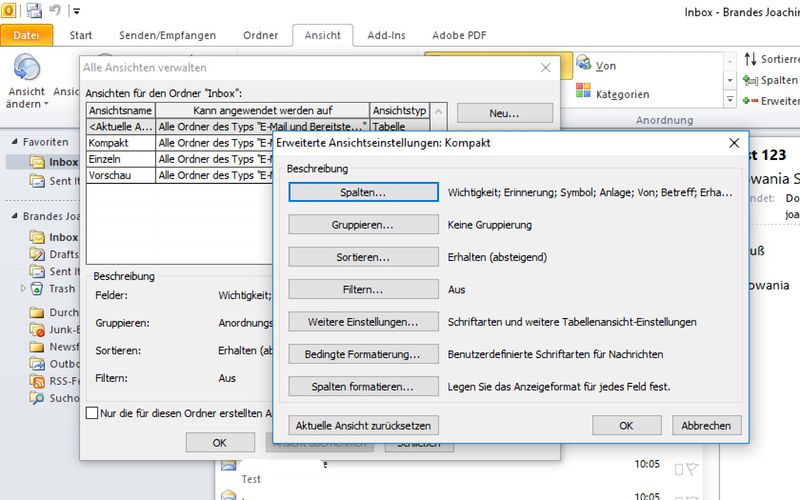
Es lassen sich aber auch jeweils eigene Ansichten auf "Maß" konfigurieren.
Hinweis: Sicherheit und "Datenschutz" vergleichbar einer Postkarte, Erhöhung der Sicherheit durch Nutzung von PGP (Pretty Good Privacy)
Tool (Info Seite Heise Verlag zum Thema PGP)
Mails versendet/empfangen (manuell mit F9 oder entsprechenden Symbolen "Senden und Empfangen"),
Nutzung von "An", "Cc" (Carbon Copy - "Blaupause/Durchschlag"), "Bcc" (Blind Carbon Copy)
Tipp: für Massenmails nutzen und so den notwendigen Datenschutz bereitstellen,
Betreff: bitte immer angeben, Anhänge (eigenes Menüband), Kontakte - Adressbuch, Sofort senden (siehe Optionen - Erweitert - Senden und Empfangen), Gelesen / Ungelesen - Alles als gelesen markieren,
eigene Ordnerstrukturen (Mails manuell ordnen), Regeln (Filter) für das automatische Ablegen von einkommenden Mails, Signaturen anlegen und verwalten;
Kontaktgruppen (Verteilerlisten für E-Mail-Kontakte);
Suchordner (Übung: schnell alle ungelesenen Mails anzeigen lassen)
Kontakte
Eigene Kontakte, Kontaktgruppe (Verteilerlisten), Vorgeschlagene Kontakte (lassen sich bereinigen),
Empfehlung: eintragen der Werte über die vorbereiteten Schaltflächen, Telefonnummern ebenso über die Eingabeformulare in allgemeiner Form bereitstellen: +49 (531) 53852-10,
Übersicht über alle Kontaktfelder
Sortieren in den detaillierten Ansichten über die Spaltenköpfe oder ausführlich sich eigene Ansichten konfigurieren und die Sortierung und/oder Gruppierung nach gewünschtem Feld (z.B. Firma) einrichten
Visitenkarten als "Anhänge" per Mail übermitteln (*.vcf-Dateien)
Tipp: AutoTexte
(klassisch: Textbausteine)
gibt es in Word und Outlook in jeweiligen Dokumentvorlagen-Dateien (Normal.dotm für Word und NormalEmail.dotm für Outlook)
Erstellen von Bausteinen:
- gewünschten Text schreiben und formatieren,
- markieren,
- Tastenkombination Alt + F3,
- Benennungen vornehmen und Speichern der Vorlagen beim Beenden
Einfügen von Bausteinen: Name eingeben und Return oder auch kompletten Namen und dann F3;
oder alternativ über Menüband Einfügen - Schnellbausteine - AutoTexte
Kalender
Termine anlegen und konfigurieren, Erinnerungen, Einladung für Termine per Mail, mehrere Kalender lassen sich nebeineinander und übereinander darstellen
Neue Ordnergruppe erstellen, neue Kalender z.B. über Rechte Maus und dann nach Begriff "Ordner" schauen
Darstellung Kalender Schrift vergrößern; Lösung mittels Ribbon Ansicht - Gruppe "Aktuelle Ansicht" - Symbol Ansichtseinstellungen - Button "Weitere Einstellungen...";
Hinweis/Tipps: Online-Kalender mit Endung ics (z.B. Google Kalender) können online verlinkt werden; Kalender können per Mail versendet werden
Aufgaben
einfache Koordination von Status und Wichtigkeit für Aufgaben; Integration der Fälligkeiten von Aufgaben in den Kalenderansichten (nicht in Monatsansicht)
Outlook - Optionen
siehe Menüband Datei - Optionen:
Beispiele: Format für E-Mails einstellen, Benachrichtigungen (Sound, Desktop), Sofort oder später senden
diverse Einstellungen in den verschiedenen Hauptkategorien der Optionen durchgegangen; hier beispielhaft aufgeführt: Oberfläche ändern (Farben, Live-Vorschau), E-Mail-Formate (HTML, Rich-Text, Nur-Text), Sendeverhalten (nicht sofort Senden, Konten konfigurieren, F9), Einstellungen zu Kalender und Kontakten, Einblenden des Journals (Protokoll zu E-Mail und Co), ...
TN-Bescheinigungen, Feedbackbögen letzte Fragen
Vielen Dank für die äußerst positiven Rückmeldungen (Feedback-Bögen), trotzdem uns ein wenig Zeit für "alle" Themen gefehlt hat.
Ihr Trainer Joe Brandes